如何修復在 Windows 10 中安裝 Realtek HD 音頻驅動程序失敗
已發表: 2021-03-22使用下面給出的解決方案修復安裝 Realtek HD 音頻驅動程序失敗錯誤消息。 閱讀整篇文章以詳細了解每一點!
大多數 PC 使用 Realtek HD Audio 作為音頻設備。 當您為您的 Realtek 音頻設備下載並安裝最新版本的驅動程序時,最終會出現錯誤消息,即安裝 Realtek HD 音頻驅動程序失敗。 然後,您可能還會看到不同的錯誤代碼,如 0x000000FF、0xC0000374、0x00000005、0x80070020 等。
不用擔心,您可以使用本文中的解決方案之一解決此錯誤。 顯然,您收到此錯誤消息是因為驅動程序過時,或者可能是 Realtek 音頻驅動程序未正確安裝。 因此,嘗試解決方案對您來說會更簡單。 讓我們繼續下一部分以了解更多信息!
在 Windows 10 中修復安裝 Realtek HD 音頻驅動程序失敗的簡單解決方案
在這裡,在 Tech Pout,我們提到了 4 個有效的故障排除技巧,您應該在解決錯誤的過程中嘗試這些技巧。 看看他們修復安裝 Realtek HD 音頻驅動程序失敗錯誤消息!
解決方案一:通過Bit Driver Updater更新驅動
手動更新和安裝驅動程序並非易事。 有時,它可能會導致意外錯誤,例如安裝 Realtek HD 音頻驅動程序失敗。 因此,如果手動方法無法安裝正確的驅動程序,您可以從 Bit Driver Updater 尋求幫助。
Bit Driver Updater 將自動掃描您的系統並為其安裝正版驅動程序。 您甚至無需擔心您的系統需要什麼才能順利運行。 您需要做的就是下載驅動程序,然後坐等安裝完成。 您可以使用這個多合一實用工具的免費版或專業版來更新驅動程序。 但是,專業版只需點擊幾下即可安裝最新的驅動程序。 以下是使用 Bit Driver Updater 更新音頻驅動程序所需執行的步驟。
第 1 步:從下面的按鈕下載並在您的計算機上安裝Bit Driver Updater 。
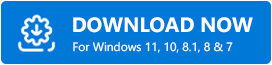
第 2 步:啟動 Bit Driver Updater,然後單擊左側窗格菜單中的“掃描”按鈕。
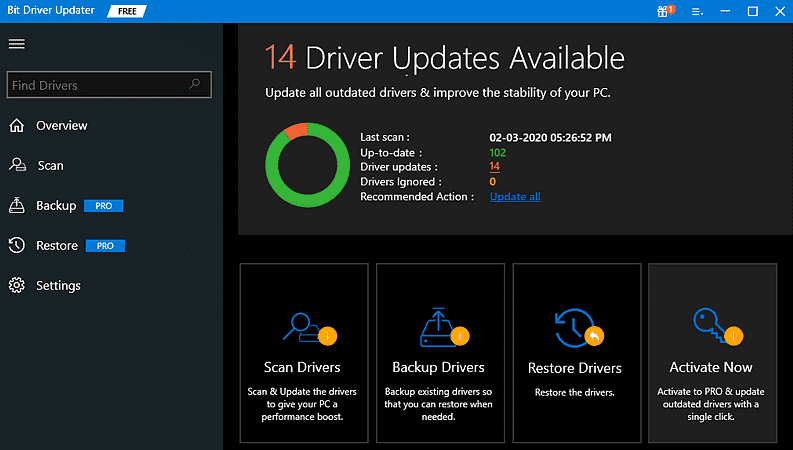
第 3 步:在此之後,Bit Driver Updater 將掃描您的 PC並找到有問題的驅動程序。
第 4 步:然後,向下滾動到 Realtek 音頻驅動程序,然後單擊旁邊顯示的立即更新按鈕。
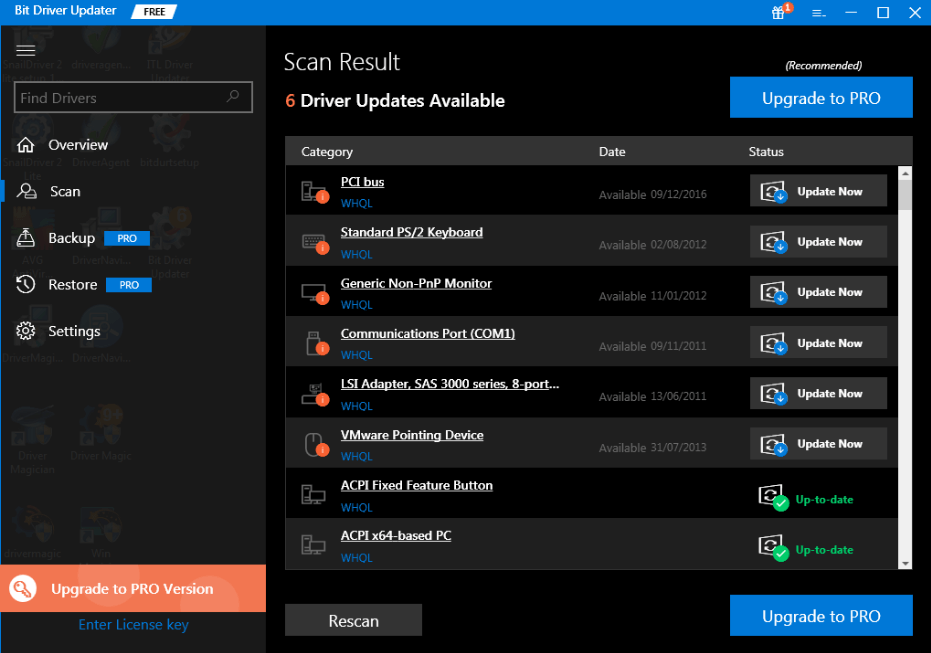
或者,您可以單擊全部更新按鈕,為所有損壞、丟失或過期的驅動程序自動安裝正版驅動程序。 這就是在 Windows 10 中下載 Realtek 高清音頻驅動程序所需的全部內容。
另請閱讀:如何在 Windows 10 中更新圖形驅動程序 {簡單指南}
解決方案 2:重新安裝驅動程序
如果您發現更新驅動程序不足以修復 Realtek 驅動程序未安裝錯誤。 然後,您需要執行相同的重新安裝。 但是,在重新安裝驅動程序之前,您必須先將其卸載。 以下是在 Windows 10 上卸載和重新安裝 Realtek 音頻驅動程序所需執行的步驟。

第 1 步:在鍵盤上,點擊Windows + X鍵,然後從出現的列表中選擇設備管理器。
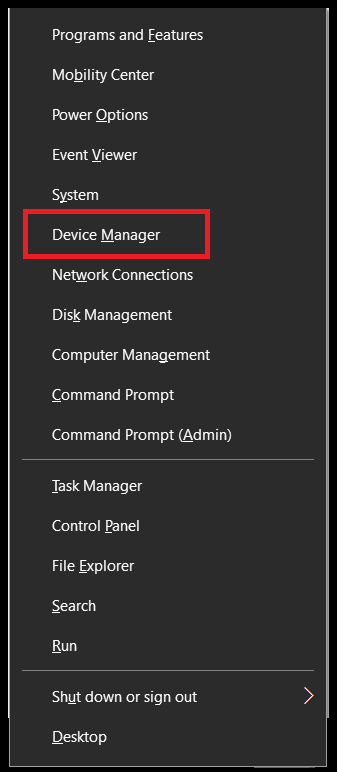
第 2 步:接下來,導航到聲音、視頻和遊戲控制器並雙擊它以展開其類別。 在 Realtek 音頻驅動程序上單擊右鍵以選擇卸載作為選項。 '
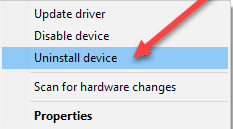
第 3 步:此後,按照屏幕上彈出的說明完成安裝。
第 4 步:然後,重新啟動計算機並再次啟動設備管理器。
第 5 步:單擊操作,然後選擇掃描硬件更改。
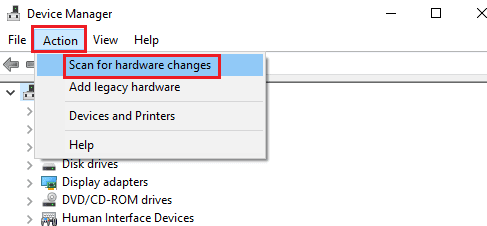
在此之後,重新安裝 Realtek 音頻驅動程序並檢查問題是否已解決。
解決方案 3:在設備管理器中使用添加舊硬件功能
有時,用戶無法在設備管理器中檢測到正確的驅動程序。 不僅如此,很多時候用戶無法識別設備管理器中的聲音、視頻和遊戲控制器選項。 如果是您的情況,那麼您需要使用設備管理器中的添加舊硬件設置。 這是如何做到的!
第 1 步:觸發設備管理器。
第 2 步:然後,單擊“操作”選項,然後從上下文菜單列表中選擇“添加舊硬件”。
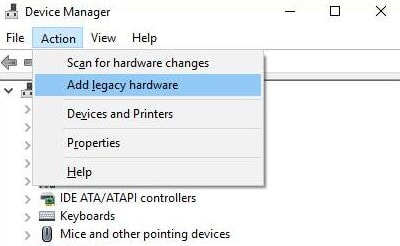
第 3 步:之後,單擊“下一步”選項以添加聲音、視頻和遊戲控制器。
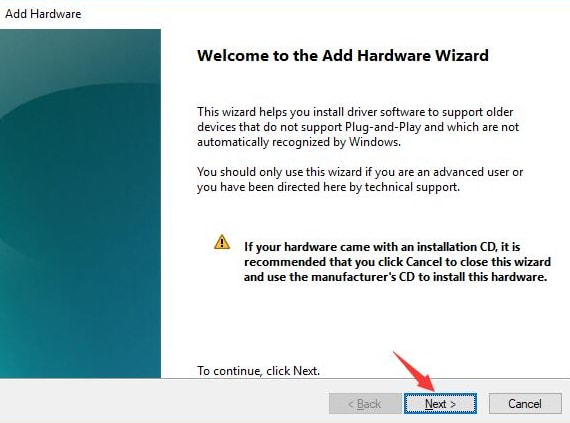
第 4 步:下一個嚮導將向您顯示兩個選項,您需要選擇第一個選項,即自動搜索並安裝硬件,然後再次單擊下一步選項以啟動 Windows 10 上的硬件掃描。
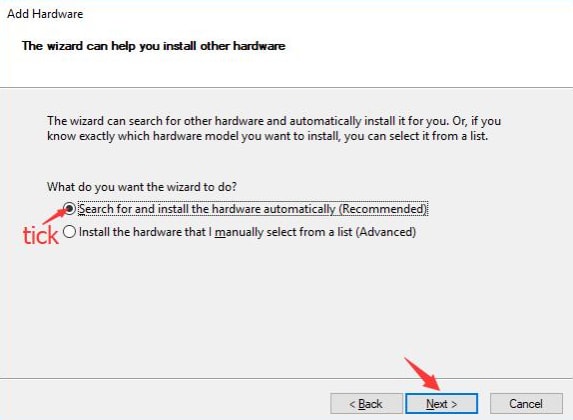
如果 Windows 10 上隱藏了任何硬件,例如聲音、視頻和遊戲控制器,那麼您可以在此處注意到 Windows 10 已加入其中。 添加硬件後,您可以檢查 Realtek 音頻驅動程序是否不會安裝 Windows 10 錯誤修復程序。 如果它仍然存在,則繼續下一個解決方案。
另請閱讀:如何在 Windows 10 上修復 Realtek 音頻卡頓
解決方案 4:更換聲卡
如果您的高清音頻設備有驅動問題,並且上述解決方案都不適合您,那麼最後您需要更換聲卡。 您的聲卡可能已死,因此音頻服務未運行。 如果是這種情況,那麼您需要盡快更換/更改它。
安裝 Realtek HD 音頻驅動程序失敗錯誤 - 已修復
總之,如果您的 Realtek 高清音頻設備有問題,請不要擔心,您可以使用上述建議的解決方案來解決它。 本故障排除指南將幫助您修復安裝 Realtek HD 音頻驅動程序故障錯誤。 希望這個完整的教程能以所有可能的方式幫助您。
不過,在執行上述解決方案時,如果您遇到任何困難,請在下面的評論中告訴我們。 此外,如果您有任何額外的提示或建議,請在下面的框中告訴我們。 另外,請訂閱我們的時事通訊以獲得定期技術幫助。
